显卡驱动与windows版本不兼容怎么办?显卡驱动与windows版本不兼容
- WBOYWBOYWBOYWBOYWBOYWBOYWBOYWBOYWBOYWBOYWBOYWBOYWB转载
- 2024-02-13 23:39:321216浏览
php小编新一在使用电脑时,有时可能会遇到显卡驱动与Windows版本不兼容的问题。这种情况下,可能会导致电脑出现画面模糊、闪烁或者无法正常运行某些应用程序的情况。要解决这个问题,首先我们需要确定显卡驱动与Windows版本的确存在兼容性问题。一旦确认问题所在,我们可以采取一些措施来解决这个问题,包括更新显卡驱动、更新Windows系统、降级显卡驱动或者寻求专业技术支持等。通过这些方法,我们可以很好地解决显卡驱动与Windows版本不兼容的问题,从而保证电脑的正常运行。
显卡驱动与windows版本不兼容怎么办?
方法一:
1、可以尝试禁用驱动签名来解决。
2、打开系统设置,进入“更新和安全”。
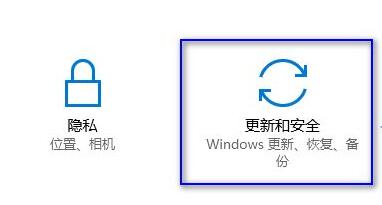
3、然后点击左侧栏中的“恢复”选项。
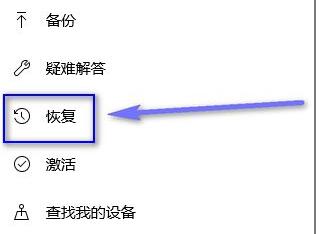
4、在右侧找到高级启动,点击“立即重新启动”(点了后会自动重启,记得保存重要文件)。
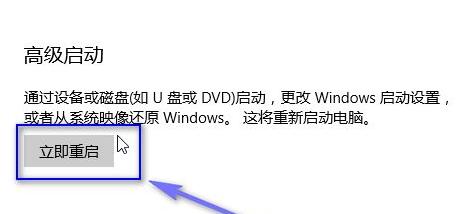
5、重启后会进入winre界面,选择“疑难解答”。
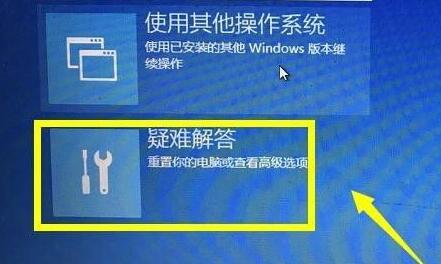
6、然后点击“高级选项”进入。
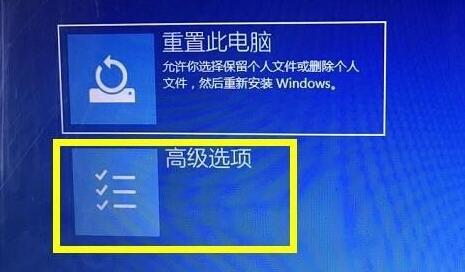
7、接着找到并进入“启动设置”。

8、在其中按下键盘“F7”可以禁用驱动程序强制签名。
9、禁用完成后重启电脑,再重新尝试安装驱动程序即可。

方法二:
1、进入显卡设备官网,在其中搜索自己的显卡设备并下载对应的驱动程序即可。

以上是显卡驱动与windows版本不兼容怎么办?显卡驱动与windows版本不兼容的详细内容。更多信息请关注PHP中文网其他相关文章!
声明:
本文转载于:xpwin7.com。如有侵权,请联系admin@php.cn删除

